8 tips for å komprimere videoer for webdesign raskt og effektivt
Videoinnhold er den heteste formen for innholdsproduksjon alle snakker om de siste årene. Som webdesigner leter du etter den riktige måten å sette inn dynamiske og interaktive elementer på nettsiden din uten å gå på kompromiss med lasthastigheten. Det er derfor du må komprimere videoen din for nettet. For å hjelpe deg med å svare på utfordringene ved å administrere videoinnhold, samlet vi de 8 beste tipsene som gir deg de beste resultatene.
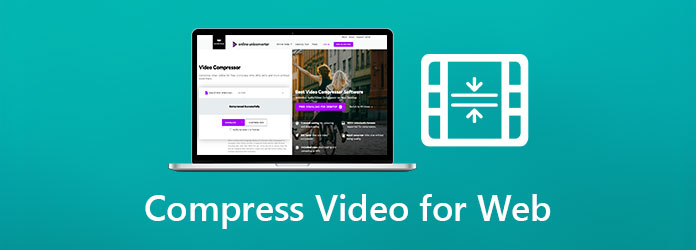
Del 1. Tips om komprimering av videoer for web
Tips 1. Bruk profesjonelle videokomprimeringsverktøy
Husk alltid å optimalisere det visuelle innholdet ditt for å øke nettsidens interaksjon og engasjement. Et profesjonelt videokomprimeringsverktøy for nettet kan redusere tiden du bruker på å slite med komplekse tekniske detaljer kraftig, noe som gir deg mer tid til å fokusere på å designe nettsidedetaljer.
Tipard Video Converter Ultimate er en av de beste videokompressorene på nettet som er tilgjengelig. I stedet for å bare fokusere på å komprimere videoer, har den også mange flere tilleggsfunksjoner, du vil få mer enn du betalte.
- - Høy komprimeringshastighet med tilpassbare oppløsninger.
- - Hakk enkelt ut uønskede deler av en video.
- - Kombiner flere videoer og lag videokollager.
- - Endre størrelse, legg til/fjern lyd og legg til vannmerker i videoen din.
- - Konverter 500+ videoformater sammen med YouTube, Facebook, TikTok -støtte
- - 100% rent og trygt.
Her er en trinnvis veiledning om hvordan du komprimerer en video for nettet med Video Converter Ultimate:
Trinn 1Importer videoer
Klikk på på hovedskjermen for programmet Legg til filer -knappen øverst til venstre på den øverste linjen. Velg enten Legg til filer or Legg til mappe muligheten til å importere videoene dine til prosjektet.

Trinn 2Velg komprimeringsinnstillinger
Du kan klikke på alternativet Konverter alle til øverst til høyre i den øverste linjen for å endre formatene/kodeker for videoen din. Velg en standard som passer din nettside ved å klikke på alternativet.

Trinn 3Komprimere videoer
Klikk på Konverter alle -knappen for å begynne å komprimere videoene dine for nettsider. Etter at komprimeringen er fullført, går du til Omregnet -fanen for å sjekke komprimerte videoer på nettet.

Tips 2. Konverter til HTML5 -formater som støttes
Ved å bruke HTML5-vennlige videostandarder som MP4 og WebP kan turboladingen av websidens ytelse på kort tid. Det leeches også fordelen med bedre videokomprimering for nettsiden din.
For å unngå bryet med å bruke komplekse videokonverteringsverktøy, foreslår vi å bruke Tipard Video Converter Ultimate som standard alt-i-ett-løsning for å konvertere videoer til nettsiden. Bare klikk på Converter alternativet på båndet når du åpnet programmet:

Dra filene til boksen, velg formatet ved å klikke på Konverter alle til øverst til høyre. Klikk deretter på den oransje Konverter alle -knappen i nedre høyre hjørne for å eksportere videoene dine.
Tips 3. Senk videooppløsningen og bithastigheten
Den vanlige feilen er at det å velge en høyere oppløsning ikke betyr at videoen din har bedre kvalitet, snarere et større område av skjermen som videoen kan fylle med. En lavere oppløsning ville naturligvis komprimere videoen for websiden din og fremdeles generere det samme nivået av brukerengasjement uten å lide for mye på nettsideytelsen.
Tips 4. Bruk kodeker med bedre komprimeringshastighet
Ulike kodeker står for forskjellige kompresjonshastigheter. Hvis du bruker kodeker i HD -kvalitet som H.264, kan du prøve å konvertere den til mer komprimerte formater som MPEG4 i stedet for å komprimere videoen din for nettet.
Tips 5. Fjern lydspor fra dempede videoer
Et av triksene for å skyve strømningsinnholdet til nettstedet ditt er: Hvis videoen spilles av dempet, kan du prøve å fjerne lydsporet til videoen din for å effektivt redusere videostørrelsen på nettet.
Tips 6. Forkort videoen din
De fleste video -seere synker dramatisk etter 1 minutt, selv om 30 sekunder er det søte stedet. Du kan komprimere videoen for nettsiden din ved å kutte unødvendige deler.
Tips 7. Optimaliser nettsiden din for raskere videolevering
De Lazy Laster Video script bruker de innebygde HTML5-taggene til å utsette videoen din før annet innhold er ferdig lastet. Dette optimaliseringstrikset kan forbedre ytelsen til nettsiden din betydelig ved å utsette den innebygde videoen.
Tips 8. Bruk et CDN for å få fart på nettstedet ditt
Statistisk sett ville et CDN drastisk redusere lastetiden til den gitte nettsiden. For videoinnholdstunge websider er det Video CDN-løsninger tilgjengelig for å levere den beste ytelsen.
Del 2. Vanlige spørsmål om komprimering av videoer for web
1. Hva er det beste videoformatet for å komprimere videofiler for nettet?
Bruk alltid H.264 MP4 for å komprimere videoen din. Det er standarden for webvideo. Din favoritt videokompressor for webverktøy skal kunne håndtere jobben.
2. Hvordan komprimere video for nettet uten å miste kvalitet?
Vi foreslår at du bruker dedikert, skrivebordsbasert programvare for å komprimere. En gratis videokompressor på nettet kan være upålitelig og undermakt for videobehandling.
3. Hvordan komprimere video for webbakgrunn?
Noen videotemaer krever en bakgrunnsvideo for nettsiden din. Bruk videokompressoren for nettet vi gjennomgikk i artikkelen for å fullføre oppgaven din.
konklusjonen
Nettsidens lastehastighet er strengt knyttet til suksessen til nettstedet ditt. Reduser videoinnlastingstiden ved å komprimere videoen for nettsiden din, kan være den mest praktiske og rimelige løsningen for bedre rangering av nettsider. Del artikkelen med vennene dine, og legg igjen en kommentar nedenfor hvis du har bedre tips tilgjengelig.







